Не открывается дисковод на ps4 пикает
Обновлено: 05.07.2024
В Playstation 4 часто возникает сбой, что приводит к проблемам с диском. Консоль не принимает диски или сразу же выводит их обратно. Иногда это может быть серьезным сбоем, но во многих ситуациях это может быть устранено без потери гарантии.
Проблема с оптическим приводом вызвала особенно ранние версии консолей PS4 и большинство из них, где мы находим глянцевую верхнюю панель. В течение некоторого времени появились новые модели, полностью матовые, в которых Sony улучшила многие элементы, но здесь также есть проблемы с приводом, хотя и реже.
В чем проблема? Речь идет о приеме и извлечении дисков. На некоторых моделях проблема заключается в том, что консоль автоматически выгружает ее после вставки диска. В свою очередь, в других экземплярах консоль вообще не хочет принимать игровой диск. Обе эти проблемы имеют сходные причины, и вы можете попытаться самостоятельно их отремонтировать, не теряя гарантии.
Проблемы с двигателем не всегда вызваны механическим повреждением. Часто существует простая блокировка накопителя, которая может быть решена с использованием специального безопасного режима. Как компьютеры, они имеют аварийный режим, а телефоны имеют режим восстановления, поэтому консоль PS4 имеет безопасный режим, в котором мы можем использовать различные функции. В частности, нас будет интересовать один из вариантов, который отвечает за восстановление базы данных программного обеспечения. Это не приведет к удалению данных с консоли, но очень часто открывает возможность использования дисков.
Полностью выключите консоль и подождите минуту. 10 секунд. Затем включите консоль и удерживайте палец на кнопке питания. Консоль выдает свою характеристику, первый звук сразу после ее включения. Однако, когда мы удерживаем палец дольше (около 7 секунд), консоль выдаст другой звук. Затем вы можете отпустить кнопку питания.

На экране появится безопасный режим. Сначала консоль попросит вас подключить ее с помощью USB-кабеля. Подключите его к кабелю и нажмите кнопку Playstation (средняя), чтобы активировать DualShock 4. Теперь вы увидите меню с различными вариантами выбора. Мы находим здесь стандартные параметры, такие как восстановление настроек по умолчанию в консоли, а также несколько других. Нам интересен вариант № 5, который заключается в перестройке базы данных.
Выберите этот вариант с помощью пэда и подтвердите его, выбрав «Да». Консоль перестроит базу данных программного обеспечения, а затем перезапустится автоматически. Проверьте, можете ли вы теперь использовать диск.
В старых моделях возникла проблема с консольными ногами или резиновыми элементами на нижней панели консоли, играющими роль «ног», на которых стоит консоль. Оказывается, нога середины фронта находится чуть ниже кнопки извлечения. После некоторого времени использования он начинает нажимать на кнопку изнутри, что вызывает непрерывную попытку извлечь диск. В результате невозможно вставить диск или время от времени выталкивать (даже во время игры). Более того, может случиться, что консоль включится в середине ночи и извлечет диск.
К счастью, легко проверить, является ли эта проблема. Вначале вы можете проверить, не слишком ли плотная ножка и положить консоль таким образом, чтобы передняя часть устройства находилась в воздухе. Тогда ничто не будет нажимать кнопку изнутри.

Однако, если кнопка извлечения была повреждена, единственным разумным решением в долгосрочной перспективе является возврат консоли к гарантии, чтобы можно было отремонтировать сервис. Самостоятельное вмешательство и попытка разобрать консоль вручную для восстановления кнопки извлечения приведет к потере гарантии. Поэтому единственным безопасным решением в этой ситуации является установка консоли в другую позицию, чтобы она не нажимала нижний колонтитул под кнопкой извлечения.
В большинстве случаев это решение является наиболее точным. Консоль PS4 имеет специальный винт, который используется для ручного удаления дисков, когда они застревают посередине, и кнопка извлечения не работает. Оказывается, скручивание с помощью этого винта не только позволяет выталкивать заблокированный диск, но также позволяет решить проблему самоизвлечения диска или не принимать диски с играми.
- Инструкции для более старых моделей
В этом случае нам не нужно ничего откручивать. Винт для снятия пластины с привода находится на левой стороне и точно под тертым пластиком.

Вам понадобится длинная и узкая крестовая отвертка. Винт в этих моделях очень мало заметен, потому что он не только скрыт под пластиковыми «ребрами», но и черным и довольно глубоким. Помогите себе с фонариком, чтобы отслеживать ее.
Как только вы его найдете, используйте отвертку и несколько раз поверните винт по часовой стрелке (например, 3 раза). В начале достаточно. Винт всегда свободен, его нельзя затянуть, поскольку он служит для управления внутренним механизмом оптического привода.

Теперь верните верхнюю панель на место, а затем соедините все кабели с консолью и проверьте, работает ли привод лучше. Теперь он обычно должен брать компакт-диски и не выставлять их в случайные моменты.
- Инструкции для более новых моделей консоли
В новых моделях консоли винт скрыт под жестким диском, поэтому вам нужно немного вытащить его (но вам не нужно его полностью удалять). Для этого найдите винт с логотипом Playstation (кнопки треугольника, квадрата, круга, перекрестия вырезаны на винте). Отвинтите этот винт.

Затем немного сдвиньте жесткий диск, который крепится с помощью винта. Когда мы немного перемещаем его, мы замечаем, что теперь он выделил отверстие, которое обычно было покрыто. В ручном удалении скрытого в нем диска имеется винт.

Используйте узкую и длинную отвертку, чтобы повернуть болт несколько раз по часовой стрелке (например, сначала поверните его 3 раза). Винты не могут быть затянуты постоянно, поскольку они соединены с подвижным механизмом внутри привода. Затем установите корпус и подключите все кабели к консоли. Проверьте, все ли работает сейчас.
У SONY есть специальная горячая линия, которая была создана, чтобы помочь людям с такими проблемами, как этот. Это самый безопасный способ найти определенную информацию и решить проблемы с консолями Playstation. Более того, если консоль все еще находится под гарантией производителя, консультант / консультант проверяет статус гарантии и принимает запрос на отправку устройства обратно на службу (SONY отправляет курьер за свой счет).
Просто позвоните по номеру 22 397 89 24. Это стационарный номер, поэтому стоимость звонка является стандартной для звонка на большие расстояния. Если ни один из вышеперечисленных методов не работал, или вы просто не хотите ничего делать, опасаясь гарантии, то лучшим решением будет общение с консультантом и, возможно, организация репатриации консоли для ремонта.
Однажды моя PlayStation 4 выплюнула диск прямо во время игры, сперва я не придал этому особого значения подумав, что это очередной глюк новой прошивки, но со временем версии ПО менялись, а проблема появлялась всё чаще.
- PlayStation 4 самопроизвольно выбрасывает диск из привода
- если диск попытаться вставить обратно, то он не лезет обратно, либо опять выплёвывается
- консоль пытается извлечь диск даже, если его нет в приводе, при этом слышен жужжащий звук
- в ждущем режиме (Режим покоя) PlayStation 4 издаёт три пищащих звука
Со всеми этими проблемами я пошёл в интернет и нашёл там кучу советов разной степени полезности начиная с перепрошивки и заканчивая выламыванием кнопок.
На самом деле эта поломка исключительно техническая и перепрошивка никак не поможет. Связана она с конструктивным просчётом инженеров Sony, сделавших кнопку извлечения диска очень не надёжной. Вероятно по этой причине в более новых ревизиях кнопки на консолях как раз и заменили.
Если Ваша PS4 ещё на гарантии, то несите её в магазин, если нет, то будем разбирать. Разборка очень простая и займёт 3-5 минут максимум. Отключить кнопку очень просто, но шанс её починить минимальный, либо же может потребовать несколько разборок.
Для открытия PlayStation 4 понадобится отвёртка Torx (шестигранная звезда) с размером шлица 8, а также с секретом (дырочка в центре). В магазинах обозначаются как T8 или TX8. Свою я покупал на Ali в районе 50 рублей.

Начинаем разбирать, кладём нашу консоль вверх ногами. Перед этим можно снять панель HDD, если знаете как это делается и не хотите её поцарапать о стол, либо же просто подложите под консоль мягкую ткань.
Откручиваем три болта указанных на картинке ниже. Болты эти под пломбами, не забывайте, что их снятие лишает гарантии.

Снимаем нижнюю крышку, которая сейчас у нас сверху, т.к. консоль мы перевернули. Отдельно описывать этот процесс не буду, т.к. снимается она очень просто и ничего сломать при этом нельзя.
Спереди снятой крышки мы можем посмотреть на источник нашей неполадки. Для ремонта кнопки нужно совсем немного отогнуть на себя элемент (1), либо вниз элемент (2). Точно описать что тут сделать нельзя, т.к. всё решается индивидуально для каждой консоли. Для себя же я решил, что по десять раз разбирать PS4 не хочу и просто отключу глючащую кнопку, а диски буду извлекать из консоли с помощью геймпада.

Отключаем кнопку. Находим контактную площадку на плате. Именно на неё замыкает элемент (2) с предыдущего фото, что и приводит ко всем нашим проблемам.

Заклеиваем эту площадку скотчем, изолентой или просто бумажным стикером как в моём случае.
Приставка PlayStation 4, без сомнения, одна из лучших игровых консолей восьмого поколения. Однако, как и любая техника, консоль не застрахована от погрешностей в сборке, и работоспособность ее не безгранична. После выхода оригинальной консоли в 2013 году Sony выпустила еще две ревизии (PS4 Slim и PS4 Pro), в которых была проведена работа над ошибками.
Если все-таки вы столкнулись с проблемой на своем игровом устройстве, то воспользуйтесь одним из советов нашей статьи. Мы расскажем, как решить пять самых распространенных проблем с PS4.
1. Мигает синий индикатор на PS4
Данная проблема более характерна для самой первой версии консоли, вышедшей в 2013 году. Если PS4 мигает синим, то это довольно серьезный знак. Он может означать проблемы с технической «начинкой», а в худшем случае - выход PS4 из строя.
Когда вы запускаете PS4, полоска LED, идущая по боку приставки, должна коротко моргнуть синим светом, а затем смениться на белый. Если возникли проблемы, то синий свет будет мигать постоянно, пока приставка сама не выключится. Что делать в таком случае?
проверьте выход HDMI - взгляните на сам кабель и на порт, к которому он подключается. Провод или консоль могут быть повреждены. Чтобы точно это проверить, попробуйте использовать другой HDMI.
проверьте питание - нажмите и удерживайте кнопку выключения консоли в течение как минимум 7 секунд. Система издаст два сигнала перед выключением. После этого отключите провод питания от приставки и осмотрите его на предмет повреждений.
проверьте жесткий диск. PlayStation 4 должна быть выключена. Отключите кабель питания и другие провода и откройте отсек с жестким диском. Вытащив винчестер, осмотрите его - есть ли на нем повреждения? Также убедитесь, что он плотно сидит в своем отсеке.
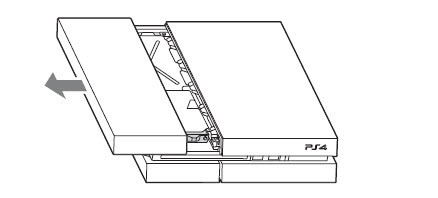
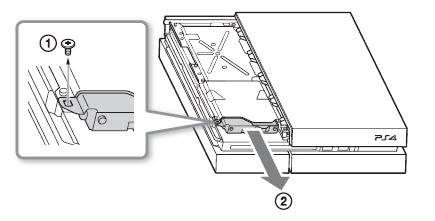
2. Мигает красный индикатор на PS4
Данная проблема сходна по симптомам с предыдущей, только вместо синего консоль мигает красным. Также при выключении система издаст три характерных гудка. Данная проблема означает перегрев консоли и, возможно, неисправность встроенного вентилятора.

дайте приставке отдохнуть. Зажмите кнопку выключения на семь секунд, пока консоль не выключится. Отсоедините кабель питания и оставьте консоль на какое-то время. Желательно, пока корпус полностью не остынет.
дайте PS4 больше пространства. Если ваша ПС4 мигает красным, возможно, система не может эффективно охлаждаться. Поставьте консоль в более просторное место. Не ставьте приставку на ковер или в углубления на полке. Установка ПС4 в вертикальное положение также способствует лучшему охлаждению.
3. Пропадает изображение и звук на PS4
Если ПС4 не выводит изображение на экран, это может свидетельствовать о повреждении HDMI-кабеля. Исчезновение звука и изображения, а также проблемы вывода - результат гнутого контакта внутри провода. Причины повреждения могут быть разными, однако эффект всегда один: неисправное соединение и невозможность вывести данные на ТВ. Также кабели HDMI могут быть повреждены другим способом.
проверьте порты HDMI. Внимательно осмотрите выходы для изображения как на PS4, так и на телевизоре. Если есть возможность, попробуйте подключить другой HDMI.
отогните контакт. Если гнутая часть внутри провода ясно видна, то попробуйте вернуть ее на место с помощью подручных средств - булавки или отвертки.
попробуйте другой HDMI.
4. Проблема с дисководом PS4
Если PlayStation 4 не принимает диски или диск вовсе не вставляется в ПС4, то возникла проблема с оптическим приводом приставки. Данная проблема чаще всего возникает с ранними моделями консоли, на которых кнопка извлечения была сенсорной. Резиновый компонент внутри приставки выталкивал диск. Если же консоль перегревалась, то резина увеличивалась в размерах и сама надавливала на диск. Sony решила проблему заменой сенсорных кнопок на механические в поздних моделях.
поставьте консоль вертикально. Проблемы с дисководом, как правило, возникают на приставках в горизонтальном положении.
извлеките диск вручную. Если диск остался внутри приставки, нажмите на кнопку включения и удерживайте в течение семи секунд. Систему выключится. Отключите кабель питания и другие провода. Следуйте инструкции с официального сайта Sony.
выключите и включите консоль. Сделайте в точности, что описано. Выключите приставку, отключите все провода и подождите несколько минут. Затем включите снова.
5. PS4 не читает диски
Если ваша PS4 не видит диски, то проблема может быть в самой игре. Обычно это сопровождается ошибкой с кодом CE-35486-6. Тогда вы точно знаете, что диск поврежден. В таком случае следует заменить или вернуть диск в магазин. Однако порой проблемы возникают и с работающими дисками. Что делать?
выключите и включите консоль. Сделайте в точности, что описано. Выключите приставку, отключите все провода и подождите несколько минут. Затем включите снова.
переустановите игру. Даже игры на физическом носителе устанавливаются на винчестер PS4. Удалите игру с приставки, вставьте диск и повторите процесс установки.
сделайте реконструкцию базы данных. Для этого шага нужно войти в безопасный режим консоли. Выключите консоль. Теперь зажмите кнопку включения в течение 7 секунд. Когда услышите второй сигнал, вы окажетесь в безопасном режиме. У вас будет пять опций. Выберите номер пять - «Реконструкция базы данных».
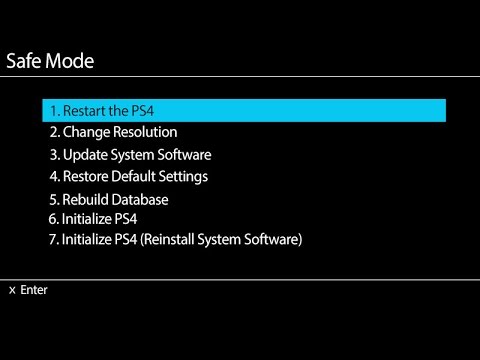
Выберите в этом списке пятую опцию для реконструкции базы данных
установите последнее программное обеспечение. Проверьте, есть ли обновления для системы и для игр.
инициализируйте систему. Порой помогает свежий старт. Сделайте бэкап всех сохранений и других важных файлов. В настройках системы выберите инициализацию. PS4 вернется к заводским настройкам. Внимание: этот способ удаляет все ваши данные с жесткого диска!
Если указанные нами решения не помогли, требуется помощь специалиста. Починить консоль PlayStation 4 можно в ремонтном сервисе магазина PiterPlay.
Похожие статьи
FAQ – PiterPlay отвечает на часто задаваемые вопросы
Игровая индустрия обширна и многопланова. Почти настолько же, как и создаваемые разработчиками виртуальные миры. Чтобы вы не заблудились в ней, мы подготовили ответы на популярные вопросы геймеров относительно игровых консолей PlayStaion и Xbox, лицензионных игр и аксессуаров к приставкам.
Лучшие игры от Bethesda. Топ-10 по версии PiterPlay
Студия Bethesda известна многими запоминающимися играми, которые вышли за последние 20 лет. Начиная с 2010 года, студия также служила издателем для проектов сторонних разработчиков. В этой статье мы расскажем вам про лучшие игры студии Bethesda, изданные за последние десять лет.
Самые известные героини в компьютерных играх. Топ-5 от PiterPlay
Управление в Mortal Kombat X: Как делать комбо
Игровая механика Mortal Kombat X более глубока по сравнению с прошлыми частями родом из 90-х. Комбо, суперудары, атаки X-Ray. Сходу не разобраться. Научиться сходу большому количеству ударов довольно сложно, и на помощь вам придет наша статья. Мы разберем управление Mortal Kombat X и подскажем, что вам нужно для успешной игры.
Поиграем в прятки. Лучшие стелс-экшены на PS4
Если в играх вам больше нравится красться в тенях и проходить мимо врагов незамеченными, чем сражаться с пушками наперевес, то у нас есть целый список игр для вас. Хотя проекты жанра «стелс-экшен» менее популярны, чем боевики, на PS4 есть большое разнообразие игр этой категории. От фэнтезийного мира стимпанка до пустынных пейзажей Афганистана времен 80-х - мы представим вам лучшие стелс-игры для PS4.
Рейтинг игроков в FIFA 18: лучшие вратари и лучшие защитники в FIFA 18
Игроки обороны и голкиперы - ваша надежная защита от вражеских атак. К их выбору стоит отнестись ответственно. В этой статье мы составим для вас список обеих линий защиты - как защитников (CB, LB, RB), так и вратарей (GK). Все игроки перечислены в соответствии с общим рейтингом в мире FIFA 18.
Привет всем! Сегодня мы разберём два технических вопроса. Как вставить диск в PS4, и как вытащить диск из PS4. Если с первым вопросом у многих проблем нет, то во втором появляются некоторые технические сложности.
Как вставить диск
Возможно, есть такие люди, которые впервые открыли для себя Playstation. Те, кто действительно не знает, куда вставляется DVD или BD.
Блюрей привод на чёрной коробке плойки можно сразу не заметить.
Если нажать на кнопку вытаскивания диска, что находится рядом с клавишей выключения PS4, подложка привода, как на ПК не выкатится. Потому что её там нет.
Вспоминаем старые CD-магнитолы на авто. Диск в приставку вставляется также. А кто ни разу не видел таких магнитол, я поясню. Протащите диск в отверстие картинкой кверху. Всё! Остальное за вас сделает приставка.
Но часто пользователи сталкивались с другой проблемой. Когда DVD застревала в приводе. Что делать тогда?
Как вытащить диск из PS4 Slim и Pro
Что делать, если при нажатии на нужную кнопку на панели, dvd всё же остаётся внутри?
Не помогает и опция на иконке с игрой? Стоп! Что за опция?
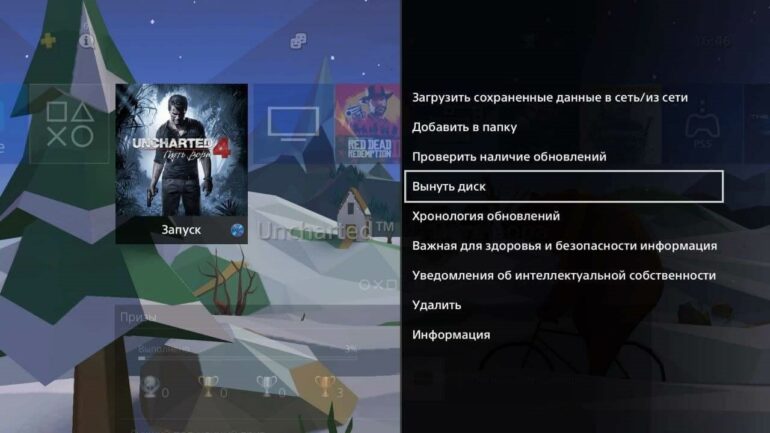
Удалённый способ
Если болванка с игрой внутри, то можно с помощью геймпада ещё вытащить удалённо.
- Для этого просто наводите курсор на обложку игры.
- Кликаете по кнопочке «options» на геймпаде. Появится меню.
- Находите среди них надпись «Вынуть диск», затем жмёте на этом месте «Х».
Что делать, если это не сработало? У нас есть план «Б».

Тащим руками
Приготовьте крестовую отвёртку. Она сейчас пойдёт в дело. Помните, мы с вами разбирали PS4. Забыли? Тогда пройдите по ссылке, чтобы освежить память.
Инструкция для Slim и Pro будет одна сейчас.
- Короче, придётся снова бедную плойку переворачивать вверх ногами. Но для начала отсоедините от неё все воткнутые провода. Сделали?
- Вам нужно найти болт, который тут замаскирован.
Видите логотип приставки? Так вот от него сверху расположилась символика геймпада.
После этого устройство выплюнет диск. Снова соберите консоль и вставьте все нужные провода. Проблема решена.

Что делать, если у вас Fat
Для нашей толстой подружки инструкция немного отличается. У неё винтик дисковода спрятан в другом месте.
- Для этого достаточно придвинуть консоль к себе, чтобы логотип смотрел прямо на вас, а глянцевая крышка была слева. Все провода на PS Fat должны быть отключены во избежание неприятностей.
- Аккуратно пальцами придавите блестящую крышку приставки. Должен появиться щелчок. Потяните крышку в сторону. Вуа-ля! Вы открыли доступ к приводу.
- Перед вами откроется решетка с отверстиями. Так вот ближе к вам будет щель, которая решила от всех отрешиться. Рядом с ней, если посветите фонарём или просто приглядитесь, будет заветный винтик.
- Всё! Осталось проделать с ним точно такую же манипуляцию. Крутите против часовой, пока приставочка не выплюнет заветную болванку.
Закончив плясать от радости, не забудьте достать диск. Потом закройте крышку и верните приставку в исходное положение.
Вы купили уже пятую приставку, но столкнулись с теми же проблемами? У меня есть ответы и на эти вопросы.

Как вставить BD в PS5 и как его извлечь
Хитрые японцы! Замаскировали blu-ray привод, что не найти.
Ради подсказки просто посмотрите на картинку выше. Он там подписан.
Вставляются дисочки туда всё по тому же принципу, что был в PS4. Достать наружу можно двумя способами.
Рядом же располагается кнопка для вывода диска наружу. Это та, что рядом с «выкл». Нажмите на неё и радуйтесь чуду!
Можно также открывать дисковод прямо с дивана. Здесь необходимо проделать всё то же самое, что написано к инструкции для ПС4.

Что делать, если в пятой плойке застрянет диск
Что ж! С такой проблемой, видимо, разработчики и игроки пока не сталкивались.
Возможно, привод усовершенствован или слишком маленький прошёл срок эксплуатации. Но, я думаю, в ход пойдёт всё та же отвёрточка.
Кстати, если всё же столкнулись с похожей проблемой, советую посмотреть следующий материал. Возможно это поможет вам найти тот самый пресловутый болтик. А дальше вы уже знаете, что делать.

В PS4 застрял диск от PS5
Часто встречается и такая проблема. Некоторые экспериментаторы пытаются запустить игру, что идёт только на некстген, у себя на старушке.
Не надо так делать! Не пытайтесь это повторять! Скажу сразу, вы зря потратили деньги на болванку ради таких экспериментов. Он там застрянет 100%!
Сам не пробовал, но были любители. Разработчики не зря орали во всех своих презентациях и форумах. Игры для PS5 не подходят для PS4!
Если вы всё же не сдержали свой научный потенциал, то отвёртку вам в руки и инструкцию на шею.

Выводы
Надеемся, что подробный инструктаж спас вам жизнь.
Помните! Диск не стоит оставлять в дисководе просто так. Он там портится. Сохранения останутся внутри плейстейшен.
Желаем, чтобы у вас больше никогда не возникали такие вопросы. А именно как вставить диск в PS4, и как вытащить диск из PS4.
Будем очень признательны, если сделаете репост и подпишитесь на обновления. До скорых встреч на канале!

Лучший ответ: Есть несколько вещей, которые вы можете сделать, когда ваш PS4 не принимает диск, но некоторые из наиболее распространенных причин легче всего устранить. Либо просто протрите диск тканью из микрофибры, либо попытайтесь перезапустить консоль из безопасного режима.
- Чистка без царапин: салфетки из микрофибры MagicFiber, 6 штук (9 долларов США на Amazon)
Как я узнаю, что не так?
Проверьте, есть ли диск в вашей PS4
Вы будете удивлены тем, как много людей не склонны думать об этом, потому что это так просто замаскировать. Если ваш PS4 не принимает диск, это может быть связано с тем, что в нем уже есть диск, о котором вы забыли, или он был помещен туда без вашего ведома. Если это так, сначала извлеките этот диск. Если он не извлекается, вам необходимо использовать винт ручного извлечения, показанный в нескольких шагах ниже.
Очистите диск
Это звучит как ежу понятно, но вы должны тщательно почистить диск. Хотя на первый взгляд диск может показаться хорошим, если вы быстро его проверяете, ему все же может понадобиться быстрая полировка, чтобы избавиться от поверхностных царапин или пыли. Попробуйте протереть его сухой тканью из микрофибры, а также убедитесь, что на диске нет мелких трещин, которые трудно увидеть.
Помните, всегда протирайте диск прямыми линиями от центра к краям, и вам не следует использовать жидкое чистящее средство, когда вы его протираете.
Перезапустите и обновите из безопасного режима
- Чтобы начать этот шаг, убедитесь, что PlayStation 4 полностью выключена, а не только в режиме отдыха.
- После выключения нажмите и удерживайте кнопку питания в течение нескольких секунд.
- Вы услышите первый звуковой сигнал, а затем еще один звуковой сигнал через 7 секунд. Отпустите кнопку после второго звукового сигнала .
Подключите контроллер DualShock 4 к консоли с помощью USB-кабеля для зарядки.

Источник: Android Central
После этого ваша консоль должна загрузиться как обычно.
Затянуть винт ручного извлечения
Примечание. Для этого необходимо отсоединить каждый кабель от PS4.
Неважно, на какой модели консоли вы играете, будь то оригинальная PS4, PS4 Slim или PS4 Pro, у каждого есть винт ручного извлечения, связанный с дисководом, в случае возникновения проблем и застревания вашего диска. К счастью, у Sony есть схемы, показывающие, как именно затягивать этот винт, что также помогает решить проблему с тем, что PS4 не принимает диск с самого начала. Если вы не уверены, какая у вас модель, номер модели можно найти рядом со штрих-кодом на корпусе вашей системы.
Оригинальная модель PS4
Если вы приобрели PS4 в период с 2013 года по середину 2015 года, скорее всего, у вас есть модель CUH-1000 или CUH-1110.
Аккуратно сдвиньте левую крышку отсека для жесткого диска, как показано ниже.

Источник: Sony Interactive Entertainment
Теперь вы увидите два набора вентиляционных отверстий . Спереди следуйте этим отверстиям, пока не наткнетесь на слот, который не сгруппирован с другими слотами . Это где винт будет. (Используйте фонарик при необходимости).
Источник: Sony Interactive Entertainment
Модель PS4 CUH-1200
С середины 2015 года по сентябрь 2016 года любой, кто покупал PS4, наверняка приобрел PS4 CUH-1200 Series.
- Как описано выше, начните со снятия отсека для жесткого диска . Используя пальцы в качестве рычага, приложите равномерное давление к шву, чтобы сдвинуть верхнюю панель. (Панель должна сдвинуться примерно на 7 мм, и будет слышен щелчок).
- Теперь вам нужно частично удалить сам жесткий диск. Вы увидите винт с символами PlayStation .
Просто открутите это против часовой стрелки, чтобы убрать жесткий диск с дороги.

Источник: Sony Interactive Entertainment
Затем вы должны увидеть винт ручного извлечения, как показано на рисунке ниже.

Источник: Sony Interactive Entertainment
PS4 Slim и PS4 Pro
И если вы купили PS4 с конца 2016 года до сегодняшнего дня, у вас, вероятно, будет либо PS4 Slim, либо PS4 Pro, которые довольно легко отличить друг от друга. Это самые легкие из партии, чтобы затянуть.
Переверните консоль и найдите круглое отверстие прямо над логотипом PlayStation.

Источник: Sony Interactive Entertainment
Вставьте здесь свою отвертку и поверните .

Источник: Sony Interactive Entertainment
В крайнем случае, это не может быть проблемой, которую вы можете решить. В этом случае Sony нужно будет вмешаться и взять его оттуда. Это легко подать запрос на обслуживание .
Наш выбор
MagicFiber Салфетка из микрофибры, 6 упаковок
Обычная ткань или бумажные полотенца имеют тенденцию быть слишком грубыми и абразивными для очистки чувствительной поверхности диска. Вместо этого возьмите более мягкую салфетку из микрофибры, чтобы не рисковать ненужными царапинами и повреждениями.
Аксессуары PlayStation, которые вам понравятся
Все эти качественные аксессуары гарантированно улучшат ваши впечатления от PlayStation.
Игровая гарнитура EasySMX VIP002S RGB ($ 36 на Amazon)
Хорошие гарнитуры, как правило, стоят дорого, но гарнитура EasySMX VIP002S дает вам лучшее из обоих миров: доступность и качество.
HyperX ChargePlay Duo (20 долларов на Amazon)
Зарядите свои контроллеры, не занимая драгоценного USB-пространства на консоли. HyperX ChargePlay Duo может заряжать два устройства одновременно за два часа через адаптер переменного тока.
PDP Bluetooth Media Remote (20 долларов на Amazon)
PlayStation хороша не только для игр. Если вы хотите просматривать веб-страницы или перемещаться по любимым приложениям, контроллер DualShock 4 просто не обрезает их.
Мы можем заработать комиссию за покупки, используя наши ссылки. Узнайте больше
Читайте также:


